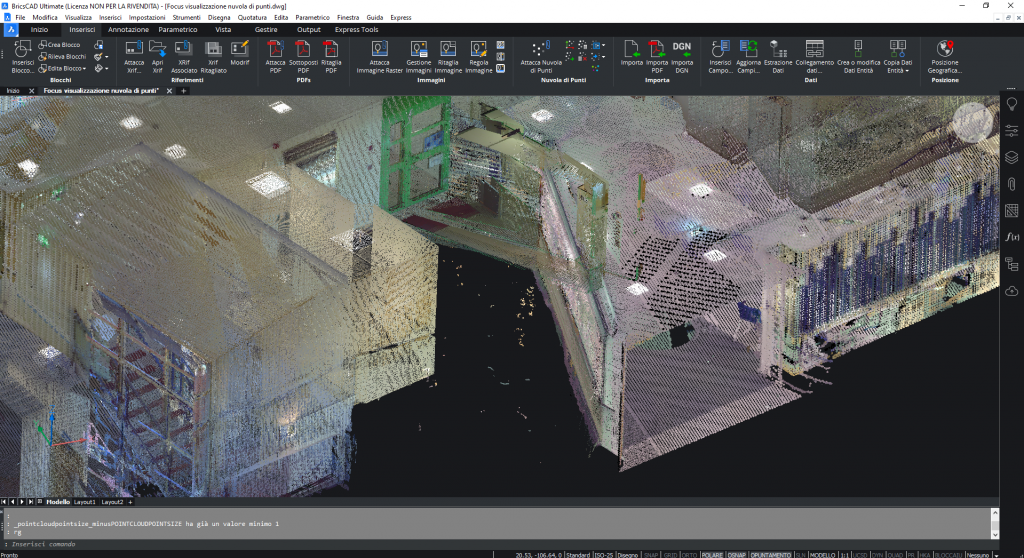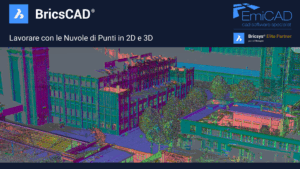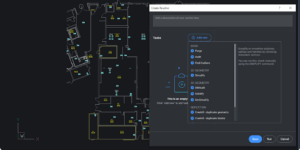Lavorare con le Nuvole di Punti in BricsCAD consente di importare, gestire, visualizzare i dati e da questi estrarre digitalizzazioni e vettorializzazioni sia 2D che 3D, arrivando anche al BIM.
Questi articoli, ti spiegheranno i primi passi per iniziare a implementare questa tecnologia sempre più presente nella progettazione in vari ambiti.
In questo articolo vedremo assieme come importare le Nuvole di Punti e come iniziare a fare le prime operazioni.
Tieni presente che per poter accedere agli strumenti per le Nuvole di Punti avrai bisogno di un BricsCAD di edizione Pro o Superiore.
Importare le Nuvole di Punti
In BricsCAD l’elaborazione delle Nuvole di Punti viene fatta appoggiandosi a una Cache. Questo consente di mantenere in memoria l’elaborazione precedentemente fatta dei dati e di riutilizzarli ogni qualvolta in maniera rapida ed efficiente.
Caricare una Nuvola significa quindi pre-elaborarla, così da creare la relativa voce nella cache.
L’accesso alla Cache viene fatto tramite il pannello Riferimento Nuvola di Punti, che consente di elaborare, inserire le nuvole nel disegno o cancellarne le relative voci dalla cache.
La posizione della cache, invece, è determinata dalla variabile POINTCLOUDCACHEFOLDER che consente di scegliere dove immagazzinare le informazioni.
Comando: RIFERIMENTONUVPUNTI
Apre una finestra di dialogo (visualizzata nella seguente immagine) per consentire di selezionare un gruppo di dati dalla cache e attaccarlo ad un file .dwg
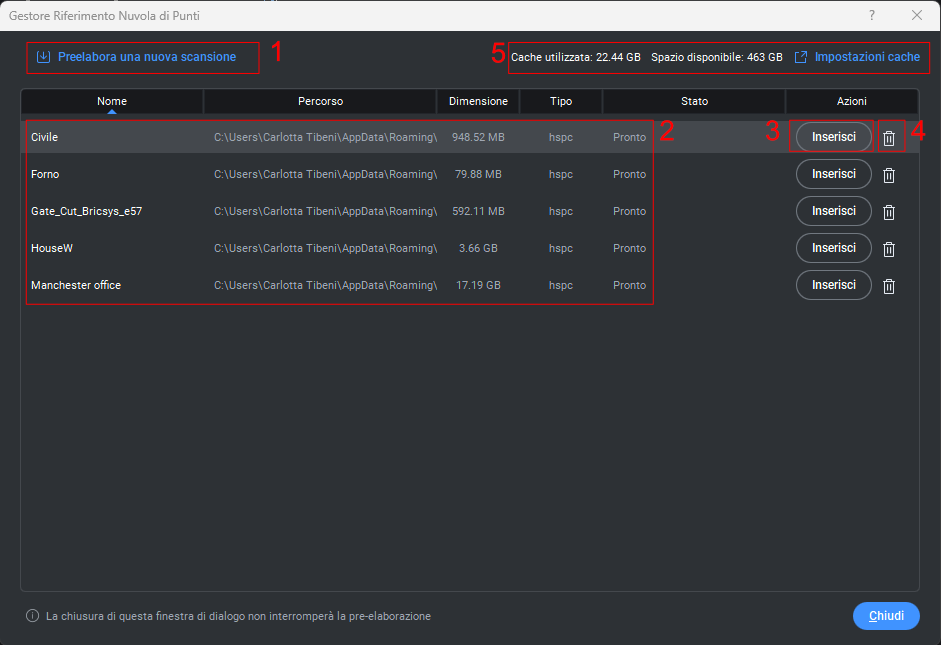
Mostra una panoramica di tutti i gruppi di dati memorizzati nella cache, le loro dimensioni, la dimensione totale della cache utilizzata e la dimensione massima della cache disponibile. Da qui è possibile gestire tutte le nostre Nuvole.
- Preelaborare una scansione cliccando qui.
- L’elenco delle nuvole già elaborate e i loro dati (se dovessero mancare colonne, puoi attivarle cliccando il tasto destro su una delle intestazioni).
- Inserire una nuvola già elaborata in precedenza.
- Cancellare DEFINITIVAMENTE la preelaborazione (attenzione, non si elimina la nuvola dal disegno, ma la relativa cartella cache dal pc!).
- Informazioni sullo spazio della cartella cache e accesso alle relative impostazioni.
Impostazioni per la Cache
Il pulsante Impostazioni Cache consente di accedere direttamente alla finestra di dialogo Impostazioni, alla variabile dedicata alla posizione della cartella Cache per le Nuvole di Punti, ovvero POINTCLOUDCACHEFOLDER. Qui potrai quindi decidere dove posizionare questa cartella in base alla memoria a tua disposizione.
Come attaccare un file Nuvola di Punti a un .dwg
BricsCAD offre la possibilità di elaborare molteplici formati, anche proprietari, tra cui .e57, .ptx, .pts, .las, .rcp o .rcs, .lgsx, .rdbx, .zfs e altri ancora.
È dunque un ottimo strumento che consente di portarsi a casa il sito di progetto ed estrapolarne vettorializzazioni 2D, 3D e BIM.
Di seguito la procedura passo-passo che ti consentirà di inserire facilmente la tua Nuvola di Punti nel tuo disegno dwg:
- Apri un nuovo file .dwg, accertati che l’unità di misura del file sia corretta (menu impostazioni > impostazioni > digitare “unità” nel campo di ricerca). Controlla l’unità di misura del tuo file.

- Salva il file, o non potrai procedere nel flusso di lavoro.
- Nel pannello Proprietà, accertati che lo stile di visualizzazione non sia ‘2dWireframe’, ma ‘Modellazione’ o qualsiasi altro stile di visualizzazione 3D; se così non fosse potresti non vedere la nuvola, una volta importata o visualizzare solo un avviso che invita a cambiare lo stile.

- Ora avvia il comando Attacca Nuvola di Punti (ATTACCANUVPUNTI) e seleziona il file (o più file) della Nuvola di Punti che vuoi inserire nel disegno. Se hai molteplici file tutti raggruppati in una cartella, potrai scegliere l’opzione Cartella. Se si passa per il Gestore Riferimento Nuvola di Punti che abbiamo visto prima, con il pulsante azzurro di Preelaborazione.
- Specifica un Nome.
- Nella finestra di dialogo che compare, spunta o meno a tuo piacimento le opzioni di Inserimento/Scala/Rotazione e clicca su Attacca. Io solitamente non spunto nulla e premo semplicemente Attacca.

- Un fumetto di notifica in basso a destra ti avviserà che è cominciata l’elaborazione.
Il processo di pre-elaborazione potrebbe richiedere qualche minuto, come più di mezz’ora a seconda della dimensione della Nuvola di Punti. Nel mentre potrai continuare a usare BricsCAD per altro, un nuovo messaggio di notifica ti avviserà quando la pre-elaborazione è terminata. Per controllare lo stato di avanzamento, potrai sempre aprire il pannello Gestore Riferimento Nuvola di Punti e controllare la barra di avanzamento nella colonna Stato.
Ora la nuvola sarà visibile nello spazio modello. Se così non fosse, prova con un semplice rigenera (RIGEN) e/o un zoom estensione, ecco che verrà visualizzata la Nuvola di Punti appena inserita!
Modalità di visualizzazione di una Nuvola di Punti
Se in prima battuta il risultato di visualizzazione della tua Nuvola non è ottimale, ecco una serie di suggerimenti per delle veloci personalizzazioni.
Vediamo quindi alcune opzioni che vanno ad agire direttamente sull’entità nuvola. Le variabili possono essere impostate direttamente dalla barra dei comandi o dalla finestra di dialogo delle Impostazioni.
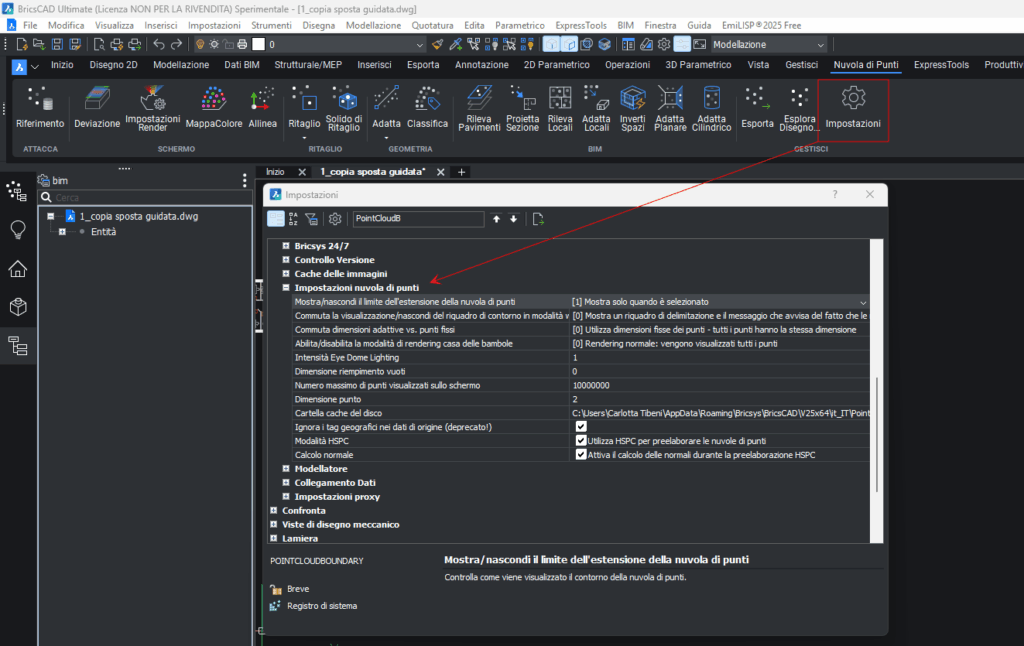
Aumenta il numero di punti visualizzabili (Densità dei Punti)
Agendo sulla variabile POINTCLOUDPOINTMAX potrai impostare il numero di punti massimo visualizzabile. Ecco due immagini della stessa nuvola a confronto con impostazioni differenti della variabile.
Attenzione! Il valore non è relativo ai punti della nuvola in sé, fa riferimento a quanti punti sono visualizzabili a schermo in contemporanea.
Adatta la visualizzazione dei punti della nuvola (Dimensione dei Singoli Punti)
Come impostazione predefinita, la dimensione dei punti è automaticamente adattata in base alla densità dei punti, per dare l’impressione che una superficie solida sia piena senza spazi vuoti. Se non ti piace questa modalità di visualizzazione, oppure visualizzi dei punti troppo grandi, puoi disattivarla con la variabile POINTCLOUDADAPTIVEDISPLAY impostandola su “0”. In questo modo la dimensione dei punti sarà unica e fissa per tutti i punti e potrai personalizzarla a piacimento intervenendo sulla variabile POINTCLOUDPOINTSIZE.
Di seguito alcuni esempi:
Scenario “A”: POINTCLOUDADAPTIVEDISPLAY = 0
Entrambe le seguenti immagini hanno lo stesso numero di punti visualizzati.
Poiché POINTCLOUDADAPTIVEDISPLAY = 0, la dimensione dei punti puoi impostarla regolando la variabile POINTCLOUDPOINTSIZE e quindi il software non esegue alcun dimensionamento automatico.
Scenario “B”: POINTCLOUDADAPTIVEDISPLAY = 1
Entrambe le seguenti immagini hanno lo stesso numero di punti visualizzati delle precedenti, tuttavia si può notare che avendo impostato POINTCLOUDADAPTIVEDISPLAY = 1, il software ha interpolato automaticamente la dimensione dei punti in modo da rispettare il valore di POINTCLOUDPOINTSIZE sulle aree con massima densità e aumentando automaticamente la dimensione dei punti nelle aree con una densità inferiore.
È abbastanza evidente che rispetto il Scenario “A” in questo caso il risultato sembri più uniforme.
Suggerimento: se impostando POINTCLOUDADAPTIVEDISPLAY = 1 (automatico) e regolando la dimensione dei punti con POINTCLOUDPOINTSIZE non riesci a raggiungere il risultato desiderato, prova a disattivare l’adattamento automatico impostando POINTCLOUDADAPTIVEDISPLAY = 0 (manuale) e regola di conseguenza solo la dimensione dei punti intervenendo su POINTCLOUDPOINTSIZE.
Così facendo avrai il massimo controllo, ma le zone con densità minore ovviamente saranno più evidenti.
Il pannello Gestore Nuvola di Punti
Il controllo della nuvola di punti, le sue informazioni e la sua visualizzazione può essere fatto anche tramite un pannello dedicato, ovvero il Gestore Nuvola di Punti.
Questo pannello non solo mostra l’elenco delle Scansioni e le eventuali regioni/classi create, ma consente di gestire le variabili citate prima in maniera ancora più intuitiva.
Il pannello si divide infatti in Gestore Nuvola di Punti e Impostazioni Render, in cui sarà possibile controllare la visualizzazione delle Bubble view, la visualizzazione Adattiva, la dimensione dei punti, e altre opzioni che consentono di gestire la Nuvola come se fosse un vero 3D.
Come condividere un file .dwg, con i dati della Nuvola di Punti attaccati, con un altro utente
Come scritto più volte qui sopra, l’attaccamento di una Nuvola di Punti a un file dwg avvia un’operazione di pre-elaborazione che richiede molto tempo per generare una cache molto utile successivamente per gestire o inserire rapidamente le nuvole di punti in altri file dwg.
Tale pre-elaborazione viene avviata automaticamente solo se nel percorso della cache non sono già presenti i dati pre-elaborati della Nuvola di Punti, in questo caso infatti la Nuvola di Punti viene inserita quasi istantaneamente.
Poiché la pre-elaborazione dei dati, per la generazione della cache, richiede molto tempo, potresti voler inviare, all’altro utente, i dati già pre-elaborati. Ecco i passaggi da effettuare in questo caso:
- Cerca la variabile PointCloudCacheFolder nelle Impostazioni per capire dove viene memorizzata la cache delle tue Nuvola di Punti; il percorso predefinito di questa cartella è simile a C:\Users\**nomeutente**\AppData\Roaming\Bricsys\BricsCAD\Vxx64\it_IT\PointCloudCache
- Accedi a questa cartella e individua la sotto cartella codificata contenente la pre-elaborazione della tua Nuvola di Punti.
- Fai il copia-incolla di questa cartella ad es. nel Desktop e rinominala a piacimento.
- Poiché tale cartella conterrà molto probabilmente giga e giga di dati ti consiglio di compattarla in un unico file ZIP da inviare all’altro utente.
- L’altro utente dovrà semplicemente decomprimere il file ZIP nel suo pc, nella cartella corretta (ti ricordi la variabile PointCloudCacheFolder?).
- A questo punto sarà sufficiente avviare il comando RIFERIMENTONUVPUNTI per inserire la Nuvola di Punti nel disegno, verrà inserita in un istante!
In questo video, troverai gli strumenti descritti fino a qui per iniziare a importare le tue scansioni e visualizzarle correttamente.
Impara tutti gli strumenti per diventare un Maestro delle Nuvole di Punti
Ora che hai capito tutti i trucchi per importare e visualizzare le Nuvole di Punti, puoi passare al prossimo articolo Lavorare con le Nuvole di Punti in BricsCAD per iniziare a essere operativo.
Per migliorare le tue capacità e imparare a fondo come gestire le Nuvole di Punti, visita il nostro sito EmiCAD e scopri tutti i corsi disponibili: dalle Nuvole di Punti, al BIM, in un battito di ciglia sarai diventato un Maestro!